No menu lateral do sistema podemos acessar a página “Consulta de Propostas”, nesta página o sistema exibe uma listagem contendo todas as propostas em que o usuário tem acesso, agrupadas por status.
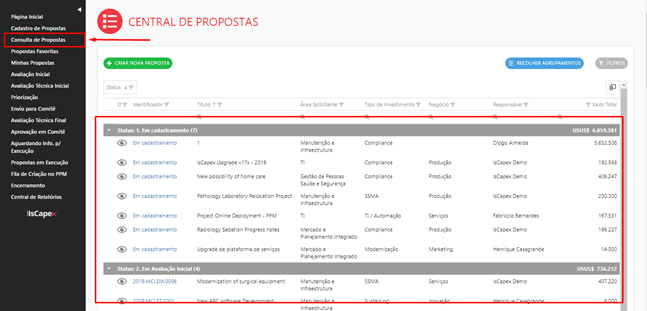
Nesta tela existem algumas funções que auxiliam o usuário na visualização dos dados. A primeira é o botão “Recolher Agrupamento”, este botão recolhe todos os agrupamentos de status facilitando a visão de todos os agrupamentos e a quantidade de propostas em cada status.
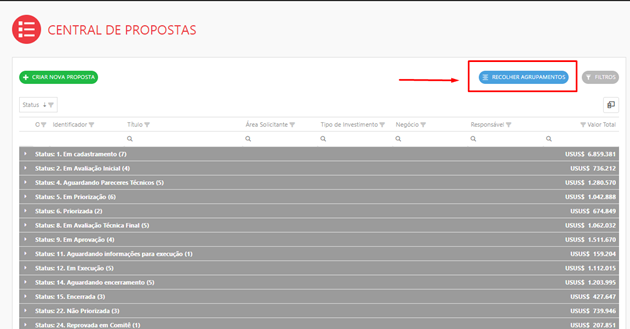
A segunda opção que temos é a de “Filtros”. Ao clicar neste botão o sistema expõe uma grande quantidade de filtros que podem ser aplicados para a listagem de propostas, assim basta preencher o filtro que deseja e clicar em FILTRAR, caso queira desfazer o filtro basta utilizar o botão LIMPAR FILTROS.
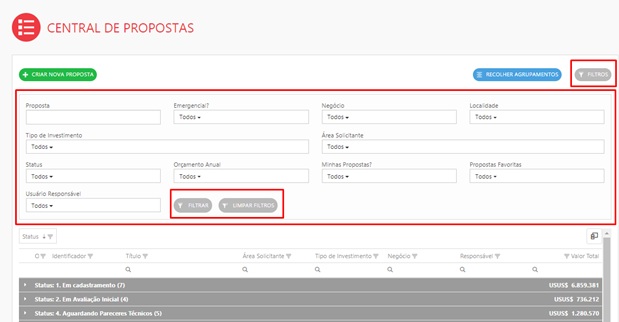
Outra opção que temos nesta tela está nas colunas da tabela. Nela podemos realizar ordenações, filtros e incluir ou excluir colunas da tabela de forma bem ágil.
Acima da barra temos uma a indicação do agrupamento por status onde podemos ordenar simplesmente clicando no nome e/ou podemos filtrar clicando no símbolo de filtro ao lado do nome, como mostra a imagem abaixo.
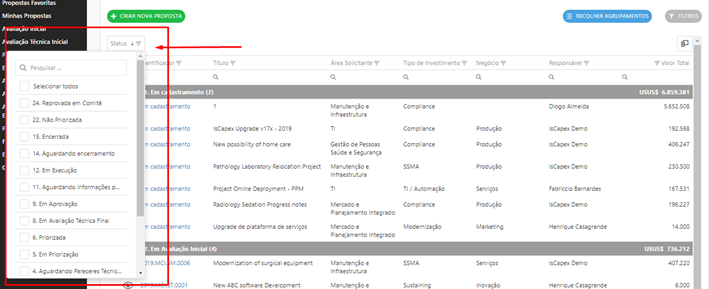
No título de cada coluna da tabela o usuário poderá executar as mesmas ações realizadas no item de agrupamento, tendo uma vantagem que é a barra de busca abaixo de cada nome. Caso o usuário queira fazer uma consulta mais rica, o sistema possibilita alguns comparadores lógicos como mostra a imagem abaixo.
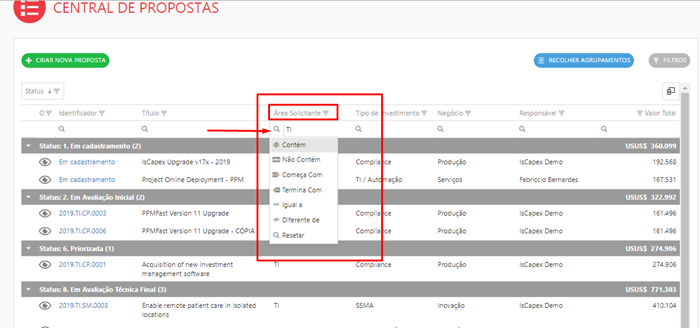
Para adicionar ou excluir uma coluna da tabela, basta acessar o botão “Selecionar Colunas” e marcar ou desmarcas as opções disponíveis.
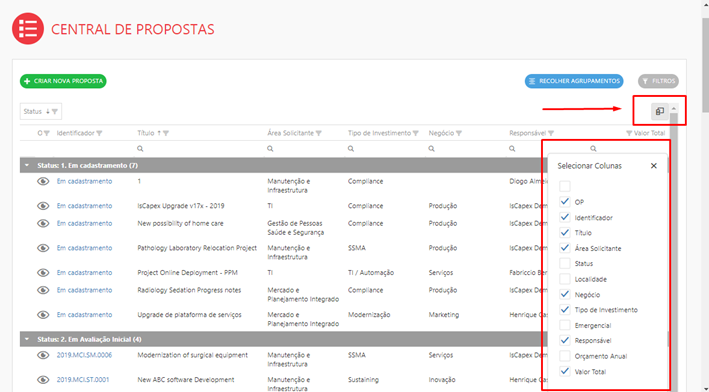
Para acessar qualquer proposta desta listagem basta clicar no Identificador da proposta.